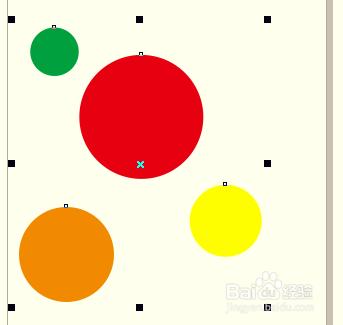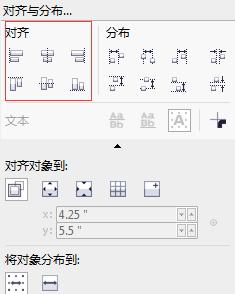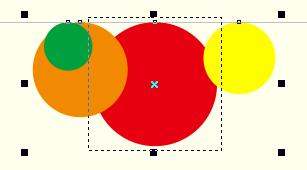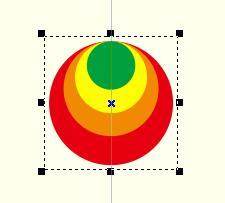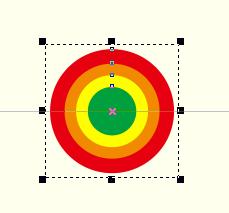CorelDRAW軟體支援準確地排列、對齊物件,以及使各個物件按照一定的方式進行分佈,本教程將詳解CorelDRAW中關於對齊圖形的操作。
工具/原料
CorelDRAW
電腦
方法/步驟
點選“選擇工具”,選中需要對齊的所有物件。
在屬性欄中單擊“對齊與分佈”按鈕,開啟“對齊與分佈”泊塢窗。除此之外,還可以點選物件→對齊與分佈,選擇需要的對齊樣式。
“對齊與分佈”泊塢窗支援六種對齊方式,分別是左對齊、水平居中對齊、右對齊、頂端對齊、垂直居中對齊、底端對齊。選擇其中的一種對齊方式。
備註:用來對齊左、右、頂端、底端邊緣的參考物件,是由物件建立的順序或選擇的順序決定。如果在對齊前已經框選物件,則最後建立的物件將成為對齊其他物件的參考點;如果每次選擇一個物件,則最後選定的物件將成為對齊其他物件的參考點。
“頂端對齊”效果展示:
“水平居中對齊”的效果展示:
“垂直居中對齊”的效果展示:
注意事項
用來對齊左、右、頂端、底端邊緣的參考物件,是由物件建立的順序或選擇的順序決定。
如果您覺得本經驗有幫助,請點選正下方的或右上角的“大拇指”或“分享”或“關注TA”給我支援和鼓勵。為了方便下次尋找,您可以點選“收藏”收藏本經驗。